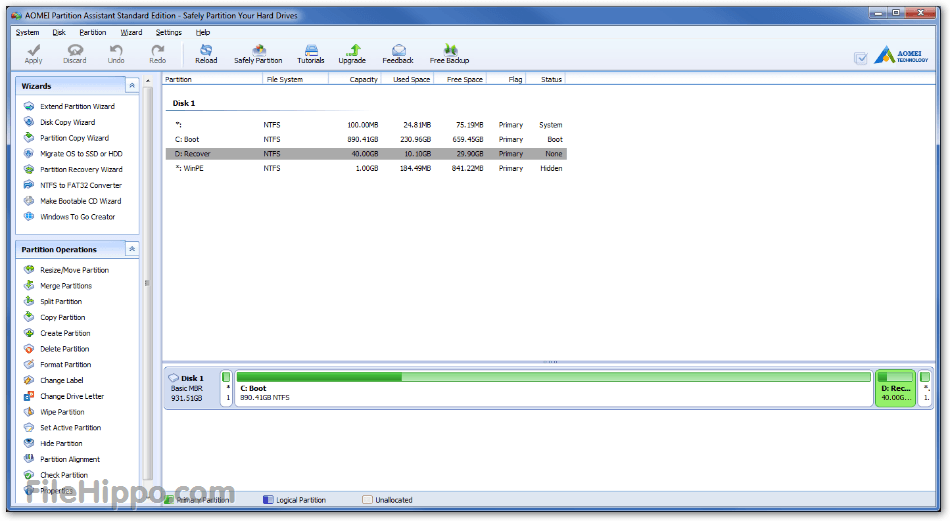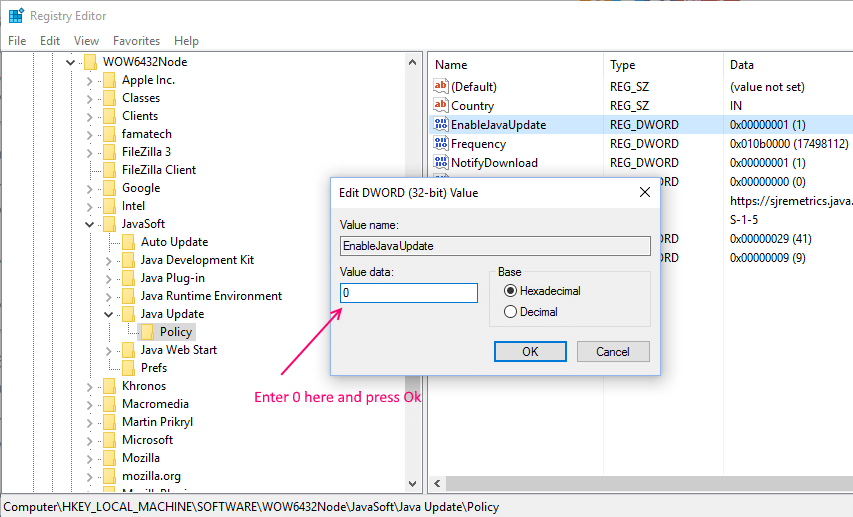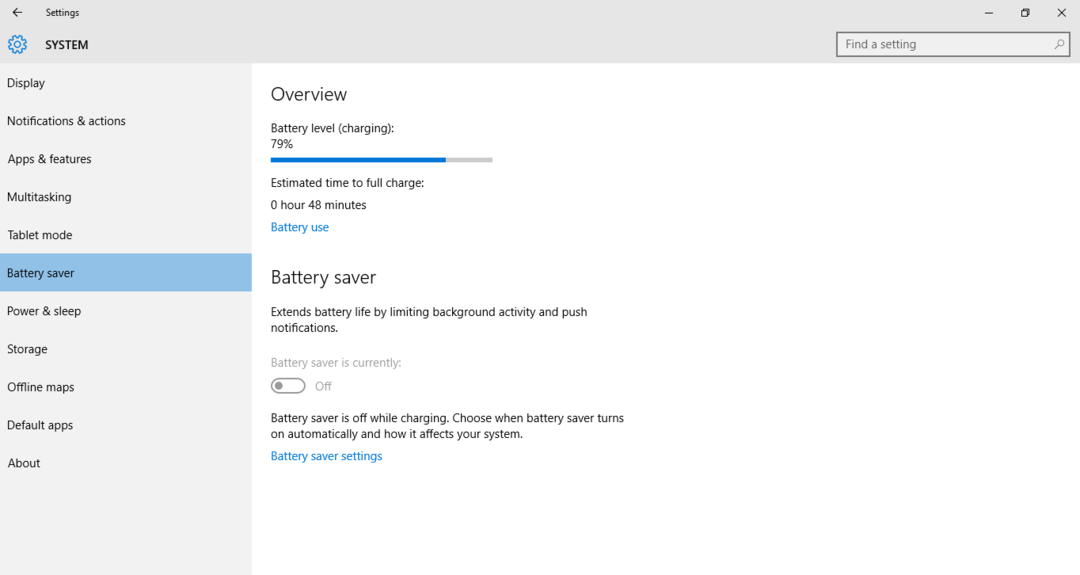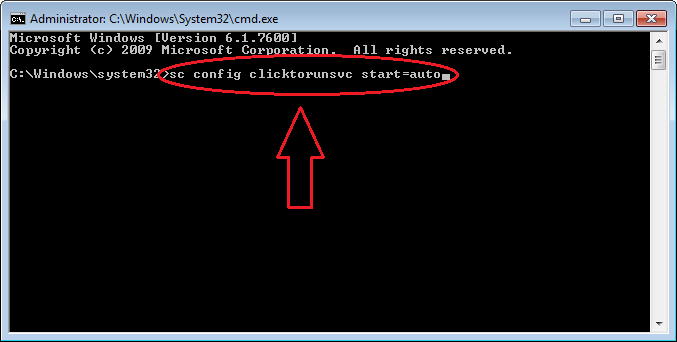Zeitsparendes Software- und Hardware-Know-how, das jährlich 200 Millionen Benutzern hilft. Wir führen Sie mit Anleitungen, Neuigkeiten und Tipps, um Ihr technisches Leben zu verbessern.
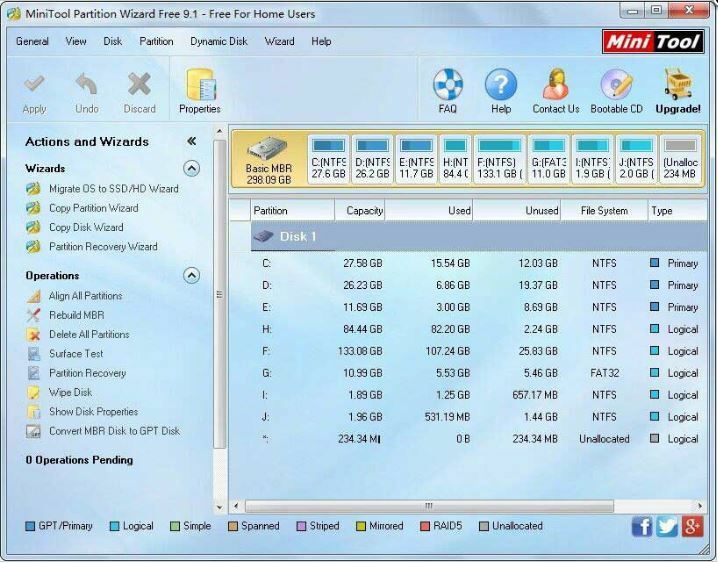
Die Website von MiniTool Partition Wizard rühmt sich, dass dieses Dienstprogramm mehr als 16 Millionen Downloads hatte.
Auch wenn es eine Fülle von fortgeschrittenen Datenträgerverwaltung Tools ist das Programm mit seiner Actions & Wizards-Sidebar und den farbcodierten Partitionsindikatoren überraschend einfach zu bedienen.
Die Software verfügt über Freeware-, Pro-, Server-, Enterprise- und Technician-Editionen.
Die Freeware-Version bietet eine Vielzahl von Optionen zum Ändern der Größe, Aufteilen, Ausrichten, Verschieben, Erstellen, Löschen und Formatieren von grundlegenden Partitionen.
Sie müssen jedoch auf die Pro-Version aktualisieren, die für 39 US-Dollar erhältlich ist, um Partitionen zusammenzuführen und dynamische Volumes zu erstellen, zu löschen und zu formatieren.
Der Partition Recovery Wizard der Software funktioniert wie ein Zauber und ermöglicht es Benutzern, alle Partitionen wiederherzustellen. MiniTool Partition Wizard unterstützt auch alle Festplatten wie IDE, SCSI und externe USB-Festplatten.
⇒Holen Sie sich den Minitool Partition Wizard
AOMEI Partition Assistant ist ein weiteres Paket von Drittanbietern, das eine großartige Alternative zu Windows 10 bietet Datenträgerverwaltung Werkzeug.
Es hat eine ziemlich umfangreiche Freeware-Version, aber Sie können bei Bedarf auch auf die Professional-, Server-, Unlimited- oder Technician-Editionen upgraden.
AOMEI Partition Assistant ist vollgepackt mit Partitionsverwaltungsassistenten.
Zum Beispiel können Benutzer Disk Copy, Partition Copy, Partition Recovery, Migrate OS to SSD und Extend Partition Wizards aus der Seitenleiste der Software auswählen.
Darunter können Sie eine Vielzahl von Optionen zum Kopieren, Zusammenführen, Erstellen, Aufteilen, Verschieben, Formatieren und Löschen von Partitionen auswählen.
Die Quick Partition-Option ist eine großartige Ergänzung, die es Benutzern ermöglicht, a. neu zu partitionieren Festplatte mit wenigen Klicks. Diese Software ermöglicht es Benutzern auch, mehrere Vorgänge in die Warteschlange zu stellen, die Sie dann gleichzeitig ausführen können.
⇒Holen Sie sich AOMEI Partition Assistant
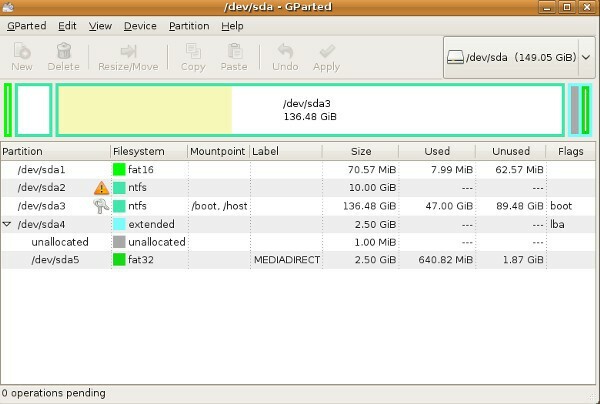
GParted ist ein kostenloser Partitionsmanager, mit dem Sie Partitionen ohne Datenverlust in der Größe ändern, kopieren und verschieben können.
Es läuft von a bootfähige Disk oder USB, aber es hat eine vollständige Benutzeroberfläche. GParted ist einfach zu bedienen und verfügt über einen sehr intuitiven Prozess zum Bearbeiten einer Partition.
Der Partitionsmanager enthält viele verschiedene Dateiformate wie EXT2/3/4, NTFS, FAT16/32 und XFS.
Führen Sie einen Systemscan durch, um potenzielle Fehler zu entdecken

Wiederherstellen herunterladen
PC-Reparatur-Tool

Klicken Scan starten um Windows-Probleme zu finden.

Klicken Repariere alles um Probleme mit patentierten Technologien zu beheben.
Führen Sie einen PC-Scan mit dem Restoro Repair Tool aus, um Fehler zu finden, die Sicherheitsprobleme und Verlangsamungen verursachen. Nachdem der Scan abgeschlossen ist, ersetzt der Reparaturvorgang beschädigte Dateien durch neue Windows-Dateien und -Komponenten.
Sie können alles mit nur einem Klick ändern, und da es auf einem USB-Laufwerk ausgeführt wird, ist kein Neustart erforderlich. Es lässt Sie auch Partitionen ausblenden und funktioniert mit allen Windows-Versionen.
GParted ist etwa 300 MB groß und Sie können es kostenlos herunterladen, indem Sie dem folgenden Link folgen.
⇒Holen Sie sich GParted
Beste Partitionsmanager-Software für Windows 10 (kostenpflichtige Version)
Und jetzt sehen wir uns an, was die besten kostenpflichtigen Premium-Partitionsmanager auf dem Markt sind.
Diese Tools bieten zusätzliche Funktionen und Optionen im Vergleich zu der oben aufgeführten kostenlosen Software.
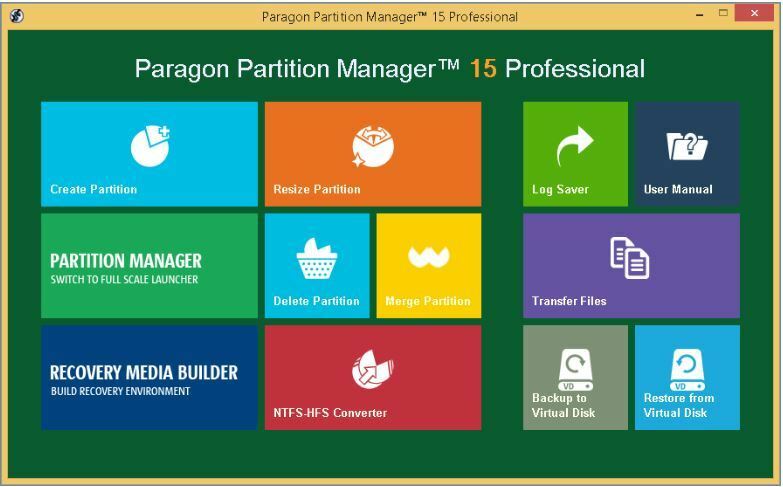
Paragon Partitionsmanager 15 ist eine gute All-in-One-Lösung für die Partitionierung von Festplatten.
Neben all seinen Partitionierungsoptionen enthält es auch sichern und Wiederherstellen Tools, mit denen Benutzer Dateien sichern und Klon ganze Festplatten.
Die Software hat eine Freeware-, Home- und Professional-Version.
Mit der Freeware-Version können Benutzer Partitionen erstellen, formatieren, verschieben, skalieren und löschen. Wenn Sie auf die Home Edition aktualisieren, können Sie Partitionen aufteilen und zusammenführen und freien Speicherplatz neu verteilen, um den Partitionsspeicher zu erhöhen.
Die Home- und Pro-Versionen verfügen außerdem über einen praktischen Bootmanager, mit dem Sie ein Betriebssystem zum Booten auswählen und die Betriebssystemparameter einrichten können.
⇒Holen Sie sich die Home-Version von Paragon Partition Manager
Paragon Partition Manager hat auch eine intuitive Benutzeroberfläche, die an den Windows 10-Startbildschirm erinnert. Der Express Launcher verfügt über Kacheln, die einen einfachen Zugriff auf die Assistenten und Dienstprogramme der Software ermöglichen.
Das Partitionieren von Festplatten ist mit dem Split Partition Wizard ein Kinderspiel.
⇒Holen Sie sich die professionelle Version von Paragon Partition Manager
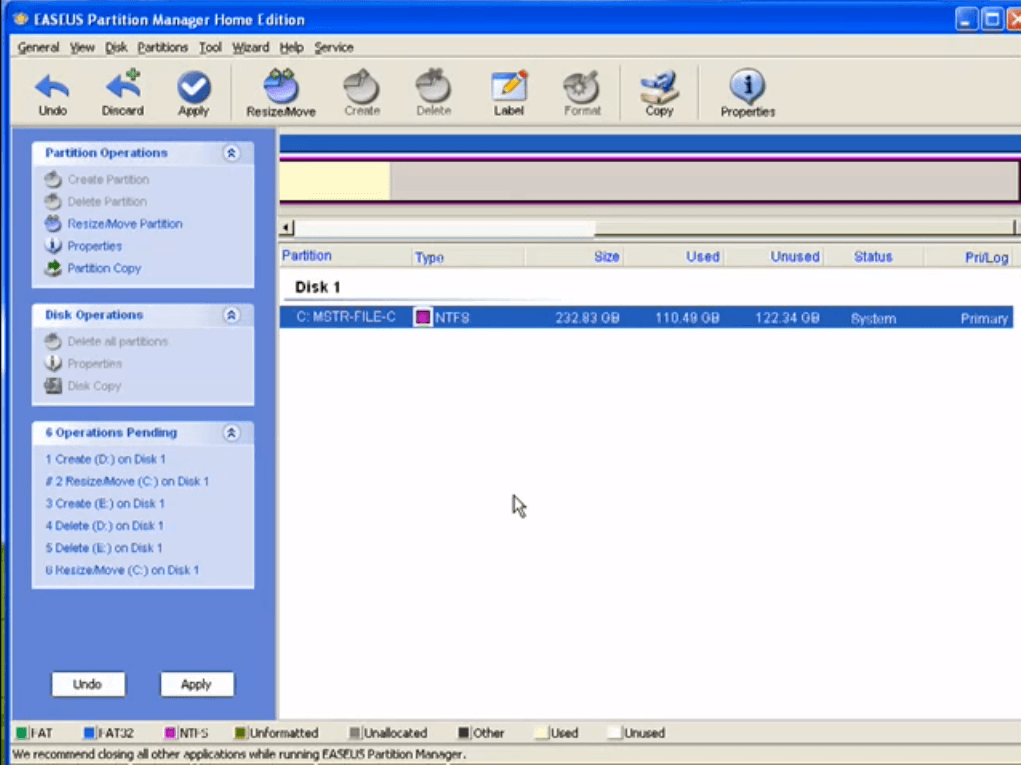
EaseUS Partition Master ist ein hoch bewertetes Dienstprogramm zum Partitionieren von Festplatten. Dies hat auch eine Testversion, die Sie zu Windows 10 hinzufügen können, indem Sie auf die Schaltfläche Kostenlose Testversion klicken auf dieser Seite.
Die Freeware-Version allein packt jedoch einiges ein. Damit können Sie Partitionen in der Größe ändern, zusammenführen, verschieben und aufteilen. Es bietet Ihnen Wiederherstellungstools, mit denen Sie verlorene Partitionen wiederherstellen können.
Sie können Partitionen mit dem Partitionskopierassistenten des Programms auf neue Festplatten kopieren. Die Defragmentierungsoption von EaseUS Partition Master ist ebenfalls ein gutes Systemtool.
⇒Holen Sie sich die professionelle Version von EaseUS Partition Master
Dies sind die am besten empfohlenen Dienstprogramme zur Partitionsverwaltung für Windows 10. Mit ihnen können Sie Ihre Festplatte schnell und effizient partitionieren. Einige enthalten auch zusätzliche Backup-Tools.
Wenn Sie weitere Vorschläge oder Fragen haben, zögern Sie nicht, diese im Kommentarbereich unten zu hinterlassen.
LESEN SIE AUCH:
- Windows 10 gelöschte EFI-Partition: So stellen Sie sie wieder her
- So beheben Sie Windows 10 benötigt GPT-Partitionsfehler 10
- So beheben Sie den Fehler "Ungültige Partitionstabelle"
© Copyright Windows-Bericht 2021. Nicht mit Microsoft verbunden